Промяна на цвета на даден обект в Photoshop

Доста често при работа с Photoshop има ситуации, където ще намерите желаната от вас изображение на мъж, но цвета на дрехите, не се вписват в цвета на фона, или просто не ви удовлетворява. В този случай, можете да доста лесно да се промени цвета на дрехите в Photoshop.
етап 1
Така че, отвори оригиналната снимка и много внимателно изберете дрехи, т.е. че част от снимките, цветът на който ние трябва да се промени. Има много различни начини, за да изберете обект в програмата Photoshop. Например, можете да използвате инструмента Polygonal Lasso (Polygonal Lass). Този метод е доста времеемко, изисква време и внимание, но дава отлични резултати: фрагментът може да се възстанови по-точно.
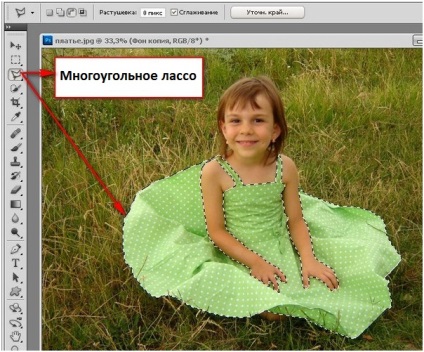
Save Selection "Избор - Save Selection» (Select - Save Selection). В отворения прозорец задаваме всяко име, а след това щракнете върху OK.
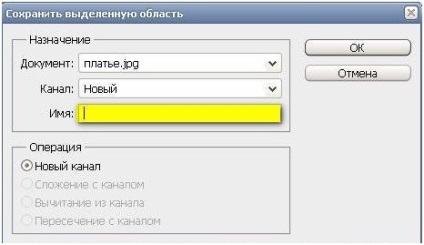
Сега можете да се пристъпи към пребоядисване. Натиснете: Image-Adjustments-Hue / Saturation (Ctrl + U), преместете плъзгача и изберете желания цвят на дрехите. Ние ще създадем цвят корекция слой (Solid Color), в долната част на този панел "Слоеве", кликнете на черно-бял кръг, а поп-меню изберете желаната опция.
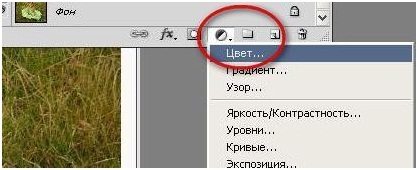
Сега изберете цвета на обекта и натиснете ОК. Остава да се промени режима на смесване на слоя на "Color" (Цвят). Ако цветът не дойде на вкус, тя може лесно да се коригира. Кликнете два пъти върху жълтите миниатюрни панел "Слоеве" и ние отново попадат в избор на цвят.
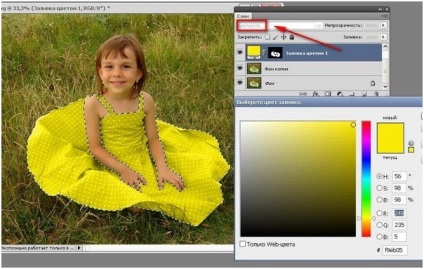

Интересни връзки:
Свързани статии
